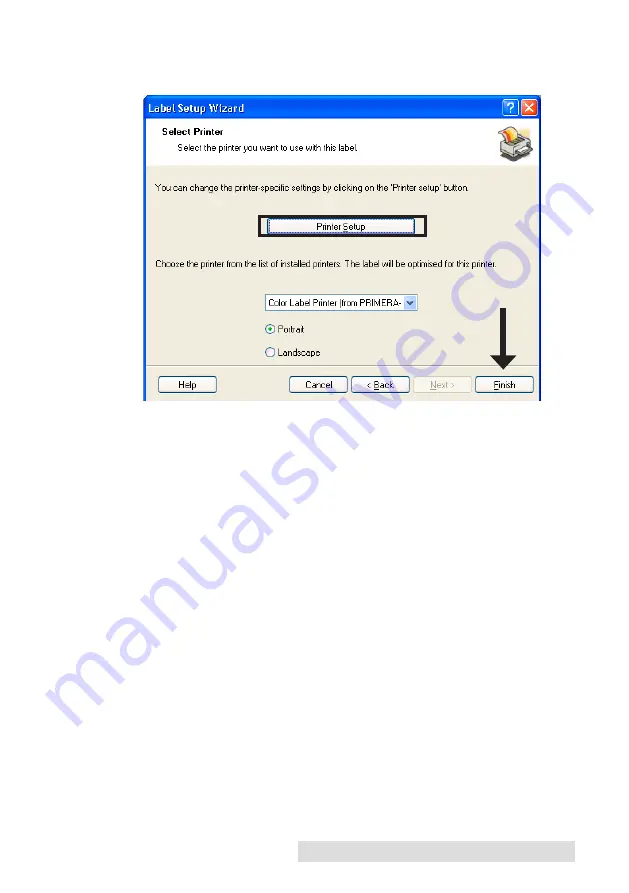
Imprimer en utilisant un PC
31
b. Sélectionnez votre imprimante. Choisissez l’imprimante à
étiquettes couleur LX500. Cliquez sur
Finish.
3. Votre étiquette apparaît maintenant dans la fenêtre du document.
Vous pouvez commencer à travailler votre étiquette grâce aux
outils de la boîte à outils. Utilisons d’abord l’outil Texte.
a. Cliquez sur l’icône Text Tool dans la boîte à outils (Toolbox),
puis dirigez le curseur dans le document et cliquez sur l’en-
droit où vous voulez entrer le texte. Inutile d’être exact, car
une fois que vous avez tapé votre texte, il peut facilement être
redimensionné et/ou déplacé. En cliquant sur le document,
un signal vous indiquera lorsque vous pouvez tapervotre
texte
b. Lorsque le texte est tapé, cliquez n’importe où dans la fenêtre
du document et vous verrez le texte apparaître dans une
fenêtre avec des "poignées d’édition". Vous pouvez étirer le
texte et le redimensionner à n’importe quel endroit de la
fenêtre du document. Si vous placez le texte en dehors de la
zone d’impression, NiceLabel marquera le texte en rouge
pour vous avertir. Ceci ne modifie par la couleur du texte à
l’intérieur de la zone imprimable.
Summary of Contents for LX500e
Page 4: ...iv...
Page 59: ...P N 511441...






























